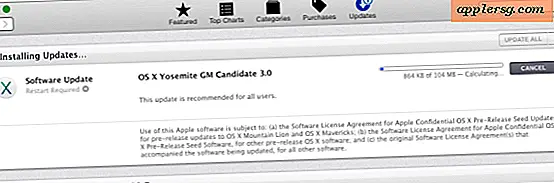Få Crash Reports och loggar från iPhone eller iPad utan Xcode

Oavsett om du felsöker appkrascher, beta-testar en app eller vill bara hjälpa en iOS-utvecklare efter att du har upptäckt ett visst fel kan du hämta kraschrapporter från alla appar på en iPhone, iPad eller iPod touch-enhet en gång det har synkroniserats med en dator.
Att hitta kraschrapportdata för iOS kan göras utanför Xcode, förutsatt att du säkerhetskopierar enheten till en dator ändå. I artikeln visas hur du hittar iOS-kraschloggarna i Mac OS X och en Windows-dator.
Åtkomst till IOS Crash Logs på en Mac
För Mac OS X:
- Anslut iPad eller iPhone till Mac och synkronisera den som vanligt
- Hit Command + Shift + G och navigera till ~ / Bibliotek / Loggar / CrashReporter / MobileDevice /
- För de som har flera iOS-enheter väljer du rätt enhet som du vill hämta kraschloggen från
- Leta efter filer med appnamnet du vill ha kraschrapporterna från, kopiera det ur mappen eller kopiera flera loggar och släpp dem upp för utvecklaren

Få iPhone och iPad Crash-rapporter på en Windows-dator
För Windows PC:
- Synkronisera iOS-enheten med iTunes och titta på följande platser:
- Windows XP: C: \ Documents and Settings \ USER \ Programdata \ Apple-dator \ Loggar \ CrashReporter \
- Windows Vista och Windows 7: C: \ Användare \ USER \ AppData \ Roaming \ Apple-dator \ Loggar \ CrashReporter \ MobileDevice \
- Sök efter lämpligt namn på enheten, leta efter filen efter appnamn och tidsstämpel
Oavsett om du får kraschloggen från en PC eller Mac spelar ingen roll, om enheten är densamma ska kraschloggsdata vara desamma.
Tack vare TC för tipsidén kan du hitta mer information på Apple Dev Library.